手順
- サポートされているmacOS™バージョンを実行しているエンドポイントにセキュリティエージェントを初めてインストールする場合は、セキュリティエージェントを機能させるために必要な権限を許可するように求めるセットアップウィザードが表示されます。画面に表示される指示に従って設定を完了します。お使いのmacOSのバージョンに不要な権限の設定は、セットアップウィザードにより自動的に省略されます。macOSバージョンのインストール手順を完了します。macOS 26の場合:
- [ログイン項目と機能拡張を開く] をクリックするか、アップルメニューにアクセスして、 に移動します。
- [機能拡張] セクションまでスクロールダウンします。
- [アプリ別] をクリックします。
- [iCore Service] を探し、情報アイコン [(i)] をクリックします。
- [ネットワーク機能拡張] を有効にする。
- macOS管理者のパスワードを入力し、[OK] をクリックします。
- プロンプトが表示されたら、[許可] をクリックし、セキュリティエージェントにネットワークコンテンツのフィルタを許可し、[続行] をクリックします。
- [セキュリティ機能拡張] を有効にする。
- macOS管理者のパスワードを入力し、[OK] をクリックします。
- [完了] をクリックします。
- [続行] をクリックします。
- [フルディスクアクセスを開く] をクリックするか、 apple|アップルメニューにアクセスして、。
- [ファイル] のアイコンを [フルディスクアクセス] 下にある [フルディスクアクセス] の一覧にドラッグアンドドロップします。
- macOS管理者のパスワードを入力し、[設定を変更] をクリックします。
- アプリの再起動を求められた場合は [あとで行う] をクリックし、後でアプリを再起動します。
- 切り替えスイッチをクリックして、次の機能をオンにします。
-
iCore Service
-
Apex One (Mac) セキュリティエージェント
-
Trend Micro Extension (使用可能な場合)
-
- [完了] をクリックします。
- 変更を適用するには、コンピュータを再起動してください。
macOS 15の場合:- [ログイン項目と機能拡張を開く] をクリックするか、アップルメニューにアクセスして、 に移動します。
- セクションまでスクロールダウンします。
- 右側の [(i)] ボタンをクリックして、[iCore Service] をオンにします。
- macOS管理者のパスワードを入力し、[OK] をクリックします。
- [完了] をクリックします。
- [ネットワーク機能拡張] の箇所で、手順cからeの設定を繰り返してください。
- プロンプトが表示されたら、[許可] をクリックし、セキュリティエージェントにネットワークコンテンツのフィルタを許可し、[続行] をクリックします。
- [フルディスクアクセスを開く] をクリックするか、アップルメニューにアクセスして、 に移動します。
- [ファイルの場所を開く] をクリックして、
com.trendmicro.icore.es.systemextensionファイルを探します。次に、ファイルを [フルディスクアクセス] テーブルにドラッグアンドドロップします。 - [ファイルの場所を開く] をクリックして、
Apex One (Mac) セキュリティエージェントを [アプリケーション] フォルダから [フルディスクアクセス] テーブルにドラッグアンドドロップし、表示される画面で [後で] をクリックします。 - [ファイルの場所を開く] をクリックして、
iCore Serviceファイルを探します。次に、ファイルを [フルディスクアクセス] テーブルにドラッグアンドドロップします。 - 切り替えスイッチをクリックして、次のアプリをオンにします。
-
iCore Service
-
Apex One (Mac) セキュリティエージェント
-
Trend Micro Extension (使用可能な場合)
-
- [続行] をクリックします。
- 変更を適用するには、コンピュータを再起動してください。
macOS 13および14の場合:- [[プライバシーとセキュリティ] を開く] またはアップルメニューにアクセスし、 に移動します。
- [セキュリティ] セクションまでスクロールし、[詳細] をクリックします。
- 変更を許可するには、macOS管理者のパスワードを入力し、[ロックを解除] または [設定を変更] をクリックします。
- トグルスイッチをクリックしてすべてのiCoreサービスエントリをオンにし、[OK] をクリックします。
- [許可] をクリックし、セキュリティエージェントにネットワークコンテンツのフィルタを許可します。
- [続行] をクリックします。
- [フルディスクアクセスを開く] をクリックするか、 apple|アップルメニューにアクセスして、。
- [ファイルの場所を開く] をクリックして、
com.trendmicro.icore.es.systemextensionファイルを探します。次に、ファイルを[フルディスクアクセス]テーブルにドラッグアンドドロップします。 - [ファイルの場所を開く] をクリックして、
Apex One (Mac) セキュリティエージェントをApplicationsフォルダから[フルディスクアクセス]表にドラッグアンドドロップし、表示される画面で[後で] をクリックします。 - [ファイルの場所を開く] をクリックして、
iCore Serviceファイルを探します。次に、ファイルを[フルディスクアクセス]テーブルにドラッグアンドドロップします。 - トグルスイッチをクリックして、次のアプリをオンにします。
-
iCore Service
-
Apex One (Mac) セキュリティエージェント
-
Trend Micro Extension (使用可能な場合)
-
- [続行] をクリックします。
- 変更を適用するには、コンピュータを再起動してください。
macOS 12の場合:- [[セキュリティとプライバシー] を開く] をクリックするか、アップルメニューにアクセスして、 の順に移動します。
- 変更を行うには、左下隅にあるカギのアイコンをクリックし、macOS管理者のパスワードを入力します。
- [許可] をクリックして、トレンドマイクロの証明書をインストールします。
- [続行] をクリックします。
- [セキュリティとプライバシー] 画面で、[許可] をクリックします。
- 「Trend Micro Inc.」のオプションをすべて選択し、[OK] をクリックします。
- [許可] をクリックし、セキュリティエージェントにネットワークコンテンツのフィルタを許可します。
- [続行] をクリックします。
- [セキュリティとプライバシー] 画面で、サービスのリストから [フルディスクアクセス] を選択します。
- [ファイルの場所を開く] をクリックして、
iCore Serviceファイルを探します。次に、ファイルを [フルディスクアクセス] テーブルにドラッグアンドドロップします。 - [ファイルの場所を開く] をクリックし、[アプリケーション] フォルダから [フルディスクアクセス] テーブルに
Apex One (Mac) セキュリティエージェントをドラッグアンドドロップします。 - 次のアプリが選択されていることを確認します。
-
iCore Service
-
Apex One (Mac) セキュリティエージェント
-
Trend Micro Extension (使用可能な場合)
-
- [続行] をクリックします。
- 変更を適用するには、コンピュータを再起動してください。
- トレンドマイクロツールバー for Macの拡張機能をインストールして有効にするよう求めるアラート通知が表示されます。お使いのWebブラウザに応じて、次の手順を実行します。
-
Safari 17以上:
-
アラート通知のウィンドウで、[拡張機能を有効にする] をクリックします。設定の概要画面が表示されます。
-
[Safari拡張機能を開く] をクリックします。
-
[トレンドマイクロツールバー for Mac] オプションを選択して拡張機能を有効にします。
-
[権限] セクションで、[すべてのWebサイトで常に許可...] をクリックします。
-
すべてのWebサイトでこの拡張機能を許可するかどうかを尋ねられたら、[すべてのWebサイトで常に許可] をクリックします。
-
-
Safari 16以下:
-
アラート通知のウィンドウで、[拡張機能を有効にする] をクリックします。設定の概要画面が表示されます。
-
[Safari拡張機能を開く] をクリックします。
-
[トレンドマイクロツールバー for Mac] オプションを選択して拡張機能を有効にします。
-
-
Firefox:
-
アラート通知のウィンドウで、[拡張機能を有効にする] をクリックします。設定の概要画面が表示されます。
-
[ファイルの場所を開く] をクリックし、
Trend Micro Toolbar for Mac extension.xpiファイルを選択します。次に、Firefoxウィンドウにこのファイルをドラッグアンドドロップしてインストールします。 -
[追加] をクリックして、トレンドマイクロツールバー for Mac拡張機能をインストールします。
-
-
(macOS 11.0以上では必須) Google Chrome:
-
アラート通知のウィンドウで、[拡張機能を有効にする] をクリックします。設定の概要画面が表示されます。
-
[ファイルの場所を開く] をクリックして
Trend Micro Toolbar For Mac (Chrome).mobileconfigファイルを探し、ダブルクリックします。 -
[プロファイルを開く] をクリックします。
-
[プロファイル] 画面で
Trend Micro Toolbar for Mac (Chrome)を選択し、[インストール...] をクリックします。 -
[インストール] をクリックします。
-
メッセージが表示されたら、macOS管理者のパスワードを入力し、[OK] をクリックします。
-
Google Chromeを再起動して、変更を適用します。
-
-
- 以下を確認します。
-
セキュリティエージェントのアイコン (
 ) がエンドポイントのメニューバーに表示されていること。
) がエンドポイントのメニューバーに表示されていること。 -
セキュリティエージェントのファイルが <
エージェントのインストールフォルダ> に配置されていること。 -
Webコンソールのエージェントツリーにセキュリティエージェントが表示されていること。エージェントツリーにアクセスするには、メインメニューの [エージェント管理] をクリックします。
-
- セキュリティエージェント コンソールで[ アップデート のアップデート]をクリックして、 Apex One (Mac) コンポーネントをアップデートします。 エージェント は、 Apex One (Mac) サーバからコンポーネントをダウンロードします。詳細については、「
エージェントのアップデート」を参照してください。
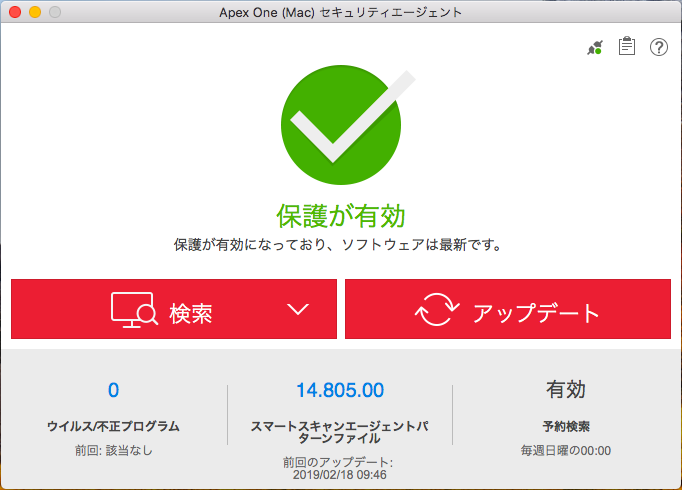 セキュリティエージェント が Trend Micro Apex One (Mac) サーバに接続できない場合は、トレンドマイクロのアップデートサーバから直接ダウンロードします。 Trend Micro Apex One (Mac) およびトレンドマイクロのアップデートサーバに接続するには、インターネット接続が必要です。
セキュリティエージェント が Trend Micro Apex One (Mac) サーバに接続できない場合は、トレンドマイクロのアップデートサーバから直接ダウンロードします。 Trend Micro Apex One (Mac) およびトレンドマイクロのアップデートサーバに接続するには、インターネット接続が必要です。 - エンドポイントで手動検索を開始するには、[検索] をクリックし、次の検索オプションのいずれかを選択します。
-
クイック検索: 一般的にセキュリティリスクとなるエンドポイント上の領域を検索します。セキュリティエージェントのパターンファイルには、検索するエンドポイント上の領域に関する情報が含まれます。
-
カスタム検索: 指定されたファイルまたはフォルダを検索します。感染の疑いがあるファイルやフォルダがある場合は、カスタム検索を実行します。
-
コンピュータ全体の検索: コンピュータ上のすべてのファイルを検索します。暗号化されたファイルやパスワードで保護されたファイルは除外されます。
-
次のステップ
インストール後にセキュリティエージェントで問題が発生した場合は、セキュリティエージェントをアンインストールしてから再インストールしてみてください。

